- লেখক Jason Gerald [email protected].
- Public 2024-01-15 08:10.
- সর্বশেষ পরিবর্তিত 2025-01-23 12:07.
এই উইকিহাউ আপনাকে শেখায় কিভাবে মাইক্রোসফট ওয়ার্ড ডকুমেন্টে টেক্সট ঘুরাতে হয়।
ধাপ
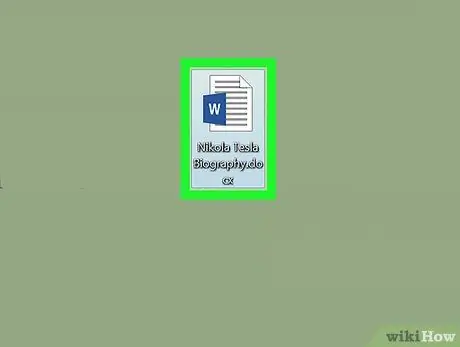
পদক্ষেপ 1. একটি মাইক্রোসফট ওয়ার্ড ডকুমেন্ট খুলুন।
আপনি অক্ষর দিয়ে নীল এবং সাদা মাইক্রোসফ্ট আইকনে ডাবল ক্লিক করে এটি খুলতে পারেন " ডব্লিউ", অপশনে ক্লিক করুন" ফাইল "মেনু বারে, তারপর নির্বাচন করুন" খোলা… ”.
বিকল্পভাবে, বিকল্পে ক্লিক করুন " নতুন ডকুমেন্ট একটি নতুন নথি তৈরি করতে।
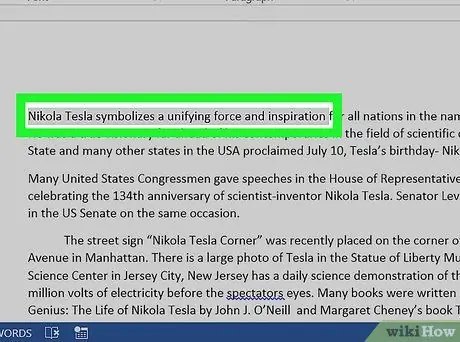
ধাপ 2. আপনি যে লেখাটি খেলতে চান তা চিহ্নিত করুন।
এটি চিহ্নিত করতে কার্সার ব্যবহার করুন।
আপনি যদি ইতিমধ্যেই না লিখতে চান তাহলে লিখুন।
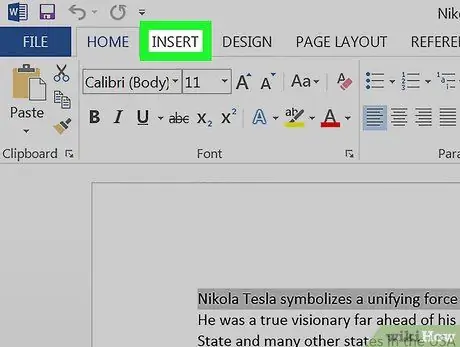
পদক্ষেপ 3. প্রোগ্রাম উইন্ডোর উপরের বাম কোণে সন্নিবেশ ট্যাবে ক্লিক করুন।
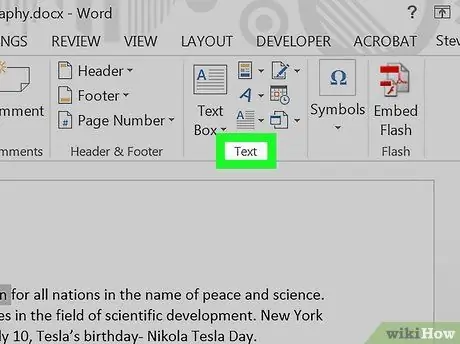
ধাপ 4. উইন্ডোর উপরের ডান কোণে লেখা ক্লিক করুন।
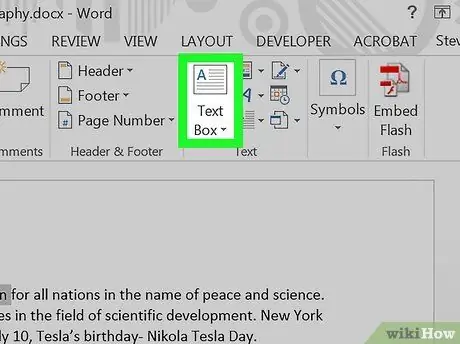
ধাপ 5. টেক্সট বক্সে ক্লিক করুন।
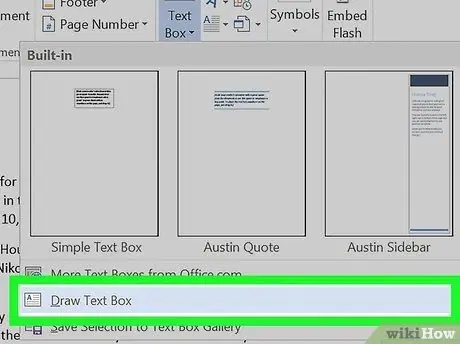
ধাপ 6. ড্র টেক্সট বক্সে ক্লিক করুন।
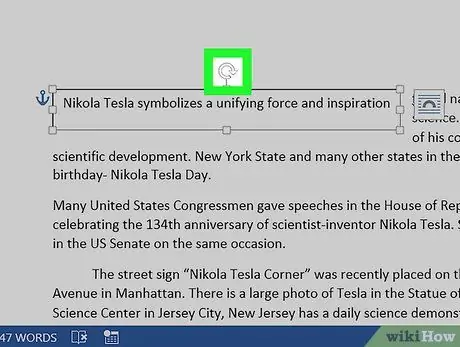
ধাপ 7. "ঘোরান টুল" টেনে আনুন।
"⟳" আইকনে ক্লিক করুন এবং ধরে রাখুন, তারপরে আপনি যে দিকে টেক্সট টিল্ট/রোটেট করতে চান সেই দিকে ডায়ালটি টেনে আনুন। পরিবর্তনগুলি প্রয়োগ করতে মাউসটি ছেড়ে দিন এবং পাঠ্য বাক্সের বাইরে অঞ্চলে ক্লিক করুন।






